Så här aktiverar/avaktiverar du Windows biometriska tjänst i Windows 10
Moderna bärbara datorer och datorer har en inbyggd ansikts- eller fingeravtrycksläsare. Windows Biometric Service eller WbioSrvc används för att hantera den här funktionen och göra det möjligt för klientprogram att fånga, jämföra, manipulera och lagra biometriska data. Tjänsten behöver inte få direkt tillgång till någon biometrisk maskinvara eller några prover för detta. Tjänsten finns i en privilegierad SVCHOST-process och genom att aktivera den kan systemet köra dessa data.
Tyvärr är tjänsten ofta användbar, men vissa personer använder den inte så mycket och vill därför ha den inaktiverad. Dessutom har tjänsten ibland visat sig orsaka hög CPU-användning tillsammans med diskanvändning. Sökvägen till den här körbara filen är C:\WINDOWS\system32\svchost.exe -k WbioSvcGroup.
Aktivera/avaktivera Windows Biometric Service i Windows 10
- Tryck på – Windows + S.
- Typ in – services.
- Tryck på – Enter.
- Från listan med tillgängliga uppgifter letar du efter – Windows Biometric Service.
- Dubbelklicka på samma.
- Klicka på rullgardinsmenyn för – Starttyp.
- Välj – Automatisk.
- Klicka på – Start.
- Klicka återigen på rullgardinsmenyn bredvid – Starttyp.
- Välj – Inaktiverad.
- Klicka på – Stoppa.
- Sluttligen trycker du på Tillämpa följt av OK.
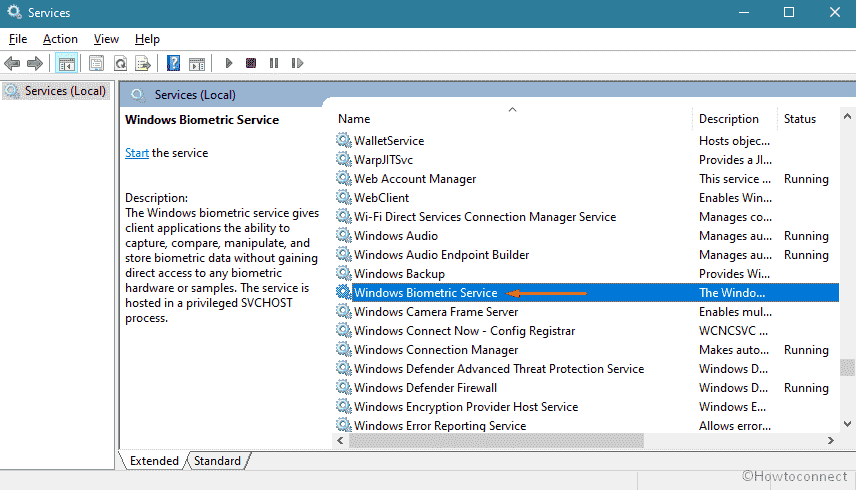
Aktivera
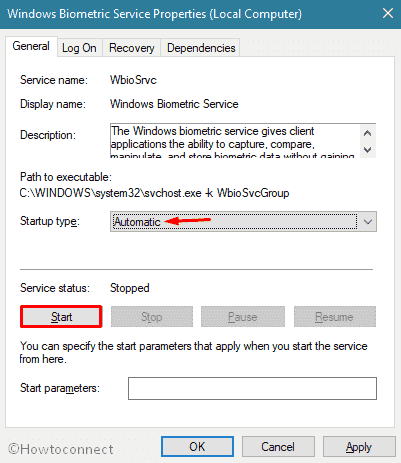
Deaktivera
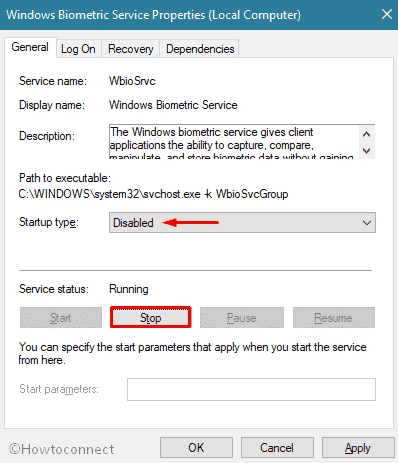
Det var allt!!